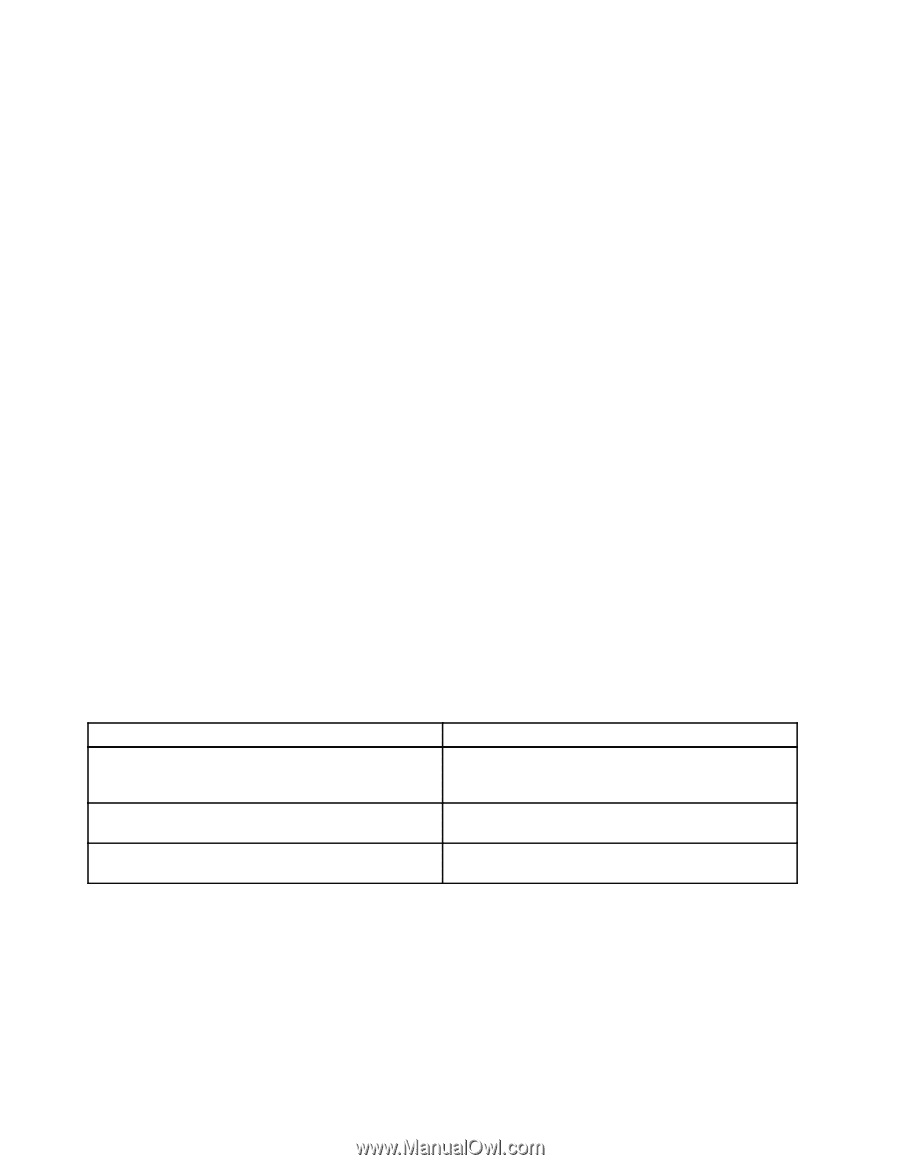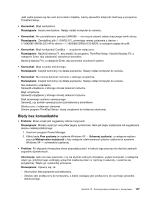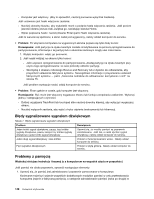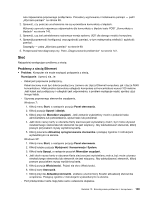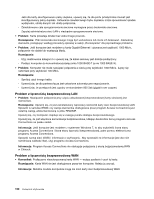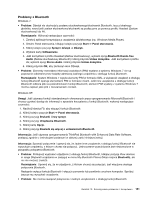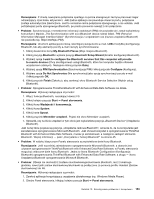Lenovo ThinkPad Edge E420 (Polish) User Guide - Page 166
Błędy sygnalizowane sygnałem dźwiękowym, Problemy z pamięcią, Ekran gaśnie w czasie
 |
View all Lenovo ThinkPad Edge E420 manuals
Add to My Manuals
Save this manual to your list of manuals |
Page 166 highlights
- Komputer jest włączony. (Aby to sprawdzić, naciśnij ponownie wyłącznik zasilania). Jeśli ustawione jest hasło włączenia zasilania: - Naciśnij dowolny klawisz, aby wyświetlić monit o podanie hasła włączenia zasilania. Jeśli poziom jasności ekranu jest za niski, zwiększ go, naciskając klawisz Home. - Wpisz poprawne hasło i naciśnij klawisz Enter (patrz Hasło włączenia zasilania). Jeśli te warunki są spełnione, a ekran nadal jest wygaszony, należy oddać komputer do serwisu. • Problem: Po włączeniu komputera na wygaszonym ekranie pojawia się tylko biały kursor. Rozwiązanie: Jeśli partycja na dysku twardym została zmodyfikowana za pomocą oprogramowania do partycjonowania, informacje o tej partycji lub o rekordzie startowym mogły ulec zniszczeniu. 1. Wyłącz komputer i włącz go ponownie. 2. Jeśli nadal widzisz na ekranie tylko kursor: - Jeśli używano oprogramowania do partycjonowania, zbadaj partycję na dysku twardym przy użyciu tego oprogramowania i w razie potrzeby odtwórz partycję. - Skorzystaj z obszaru roboczego Rescue and Recovery lub z dysków do odtwarzania, aby przywrócić ustawienia fabryczne systemu. Szczegółowe informacje o przywracaniu ustawień fabrycznych systemu - patrz „Tworzenie nośników do odtwarzania i korzystanie z nich" na stronie 75. Jeśli problem występuje nadal, oddaj komputer do serwisu. • Problem: Ekran gaśnie w czasie, gdy komputer jest włączony. Rozwiązanie: Być może jest włączony wygaszacz ekranu lub funkcja zarządzania zasilaniem. Wykonaj jedną z następujących czynności: - Dotknij urządzenia TrackPoint lub touchpad albo naciśnij dowolny klawisz, aby wyłączyć wygaszacz ekranu. - Naciśnij wyłącznik zasilania, aby wyjść z trybu uśpienia (wstrzymania) lub hibernacji. Błędy sygnalizowane sygnałem dźwiękowym Tabela 7. Błędy sygnalizowane sygnałem dźwiękowym Problem Rozwiązanie Jeden krótki sygnał dźwiękowy, pauza, trzy krótkie sygnały dźwiękowe, pauza, kolejne trzy krótkie sygnały dźwiękowe i jeden krótki sygnał dźwiękowy Upewnij się, że moduły pamięci są poprawnie zainstalowane. Jeśli tak, a nadal słychać sygnał dźwiękowy, należy oddać komputer do serwisu. Jeden długi sygnał dźwiękowy i dwa krótkie Problem z funkcjonowaniem wideo. Należy oddać komputer do serwisu. Pięć sygnałów dźwiękowych Problem z płytą główną. Należy oddać komputer do serwisu. Problemy z pamięcią Wydrukuj niniejsze instrukcje i trzymaj je z komputerem na wypadek użycia w przyszłości. Jeśli pamięć nie działa poprawnie, sprawdź następujące elementy: 1. Upewnij się, że pamięć jest zainstalowana i poprawnie zamocowana w komputerze. Konieczne może być wyjęcie wszystkich dodatkowych modułów pamięci w celu przetestowania komputera jedynie z fabryczną pamięcią, a następnie zainstalowanie pamięci jedna po drugiej w 148 Podręcznik użytkownika